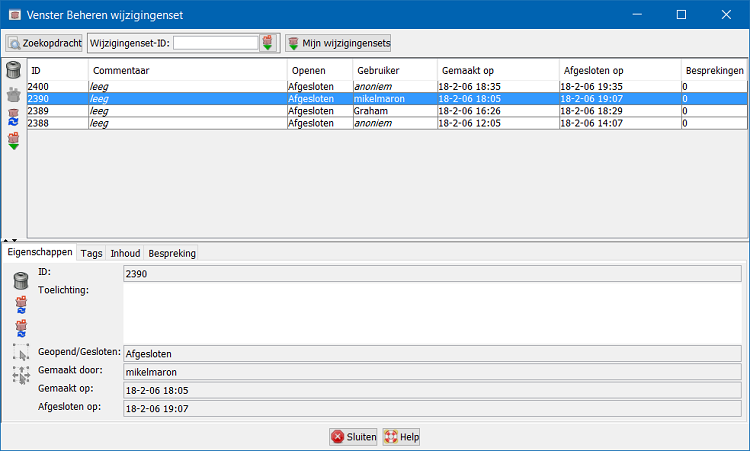Tabs "Tags" and "Content" and "Discussion" need some more explanation
Beheren wijzigingenset
Toetsenbord sneltoets:
Ctrl+Alt+C — is één van de dialoogvensters van JOSM (Alleen in weergave Expert)
Inhoud
- Beheren wijzigingenset starten
- Het venster Beheren Wijzigingenset
- Wijzigingensets bevragen
- De cache van gedownloade wijzigingensets beheren
-
Eén enkele wijzigingenset beheren
- Door eigenschappen, tags en inhoud bladeren
- Externe viewers wijzigingensets
- Een wijzigingenset uit de lokale cache verwijderen
- Inhoud van wijzigingenset bewerken
- Inhoud van de wijzigingenset bijwerken/downloaden
- Downloaden van de huidige versie objecten naar de inhoud van Beheren …
- Objecten in de inhoud van de wijzigingenset in de kaartweergave selecteren
- Naar objecten in de inhoud van de wijzigingenset zoomen
- Zie ook
Beheren wijzigingenset starten
Er zijn verschillende manieren om Beheren wijzigingenset te starten:
- Selecteer het menuitem Vensters->
Beheren wijzigingenset
- Druk op
Ctrl+Alt+C - Selecteer één of meer wijzigingensets in het paneel Wijzigingensets en klik daar op
.
Het venster Beheren Wijzigingenset
Wijzigingensets bevragen
Er zijn verschillende manieren om wijzigingensets te bevragen en te downloaden. De meest voorkomende bewerkingen voor query en download kunnen direct vanuit beheren wijzigingensets worden uitgevoerd. Andere, meer gevorderde, mogelijkheden worden verschaft door het dialoogvenster Zoekopdracht voor wijzigingenset.
Een wijzigingenset bevragen en downloaden op grond van zijn unieke ID
Indien u een specifieke wijzigingenset wilt downloaden waarvan u de ID weet, kunt u die direct vanuit Beheren wijzigingenset downloaden.
- Voer het ID van de wijzigingenset of een URL voor een wijzigingenset in in het invoerveld in het werkbalkgedeelte van Beheren wijzigingenset
- Druk op
ENTERof klik op.
Als u één enkele wijzigingenset downloadt, download JOSM zowel de eigenschappen van de wijzigingenset (bijvoorbeeld zijn ID of de datum waarop hij werd gemaakt) als de inhoud van de wijzigingenset (d.i. de lijst met gemaakte, bijgewerkte of verwijderde objecten in deze wijzigingenset).
Uw open wijzigingensets bevragen en downloaden
Wijzigingensets kunnen open of gesloten zijn. Een mapper kan altijd aanvullende objecten uploaden naar een open wijzigingenset waarvan hij of zij eigenaar is.
Indien u de lijst met open wijzigingensets wilt downloaden waarvan u eigenaar bent
Onthoud dat dit alleen de eigenschappen van de wijzigingensets downloadt, zonder de inhoud van de wijzigingenset. Zie hieronder voor het downloaden van de inhoud van de wijzigingensets.
Geavanceerde query's
Geavanceerde query's zoals
- bevragen van de wijzigingensets die eigendom zijn van een andere mapper
- bevragen van de meest recente wijzigingensets, open of gesloten, op de server van OSM
- bevragen van wijzigingensets die een object in een specifiek gebied aanpasten (een "bounding box" genoemd)
kunnen worden uitgevoerd met behulp van het dialoogvenster Zoekopdracht voor wijzigingensets.
Starten van het dialoogvenster Zoekopdracht voor wijzigingensets:
De cache van gedownloade wijzigingensets beheren
JOSM onderhoudt lokaal een cache van de gedownloade wijzigingensets van de server van OSM. De inhoud van deze cache wordt weergegeven in het bovenste gedeelte van beheren wijzigingenset.
Klik op de kolomkop om de tabel met wijzigingensets te sorteren.
Wijzigingensets uit de cache verwijderen
Wijzigingensets kunnen uit de lokale cache worden verwijderd. Het verwijderen van de wijzigingenset uit de cache beïnvloedt de server van OSM niet. De wijzigingenset wordt niet verwijderd op de server. In feite is het niet mogelijk om een wijzigingenset van de server te verwijderen.
Verwijderen van wijzigingensets uit de lokale cache kan nuttig zijn omdat de lokale cache toch geheugen verbruikt. U kunt wijzigingensets die u niet gebruikt verwijderen uit de cache om geheugen vrij te maken.
Verwijderen van één of meer wijzigingensets uit de lokale cache
- Selecteer de wijzigingensets in Beheren wijzigingenset
- Klik op
of druk op
DEL. Als alternatief kunt uUit cachegeheugen verwijderen uit het pop-upmenu selecteren.
De eigenschappen van wijzigingensets in de cache bijwerken
Eigenschappen van wijzigingensets kunnen in de tijd wijzigen. Een open wijzigingenset kan bijvoorbeeld worden gesloten of de tags van een open wijzigingenset kunnen wijzigen omdat in een andere upload een andere set van tags wordt toegewezen.
De eigenschappen van één of meer wijzigingensets bijwerken
- Selecteer de wijzigingensets in Beheren wijzigingenset
- Klik op
. Als alternatief zou u
Wijzigingenset bijwerken uit het pop-upmenu kunnen selecteren.
Onthoud dat dit alleen de eigenschappen van de wijzigingenset zal bijwerken. Voor het bijwerken van de inhoud van de wijzigingenset, zie hieronder.
De inhoud van wijzigingensets in de cache downloaden/bijwerken
Een wijzigingenset bevat een verzameling objecten die zijn gemaakt, bijgewerkt of verwijderd door de wijzigingenset. Deze objecten worden de inhoud van de wijzigingenset genoemd. De grootte van de inhoud van wijzigingensets varieert, maar kan in het algemeen behoorlijk groot worden. Wijzigingensets kunnen groeien tot wel 50.000 objecten. Inhoud van wijzigingenset wordt daarom niet automatisch gedownload vanaf de server van OSM.
De inhoud voor de wijzigingenset van één of meer wijzigingensets downloaden
- Selecteer de wijzigingensets in Beheren wijzigingenset
- Klik op
. Als alternatief kunt u
Inhoud wijzigingenset downloaden uit het pop-upmenu selecteren.
De inhoud van een wijzigingenset kan ook in de tijd wijzigen, vooropgesteld dat de wijzigingenset nog steeds open is. Dezelfde stappen zullen altijd de laatste inhoud voor een bepaalde wijzigingenset ophalen. Als de lokale cache de inhoud van een wijzigingenset al bevat, zal deze bewerking die vernieuwen.
Een lijst met wijzigingensets naar het klembord kopiëren
Selecteer meerdere wijzigingensets (Ctrl+klik om verscheidene niet-opeenvolgende wijzigingensets te selecteren of Shift+klik om opeenvolgende wijzigingensets te selecteren) en dan de specifieke sneltoetscombinate voor het besturingssysteem (bijv. Ctrl+C op Windows) om ze op het klembord te plakken.
Eén enkele wijzigingenset beheren
Door eigenschappen, tags en inhoud bladeren
De detailweergave in de onderste helft van Beheren wijzigingenset bestaat uit vier tabs:
- Eigenschappen - geeft de basiseigenschappen van de momenteel geselecteerde wijzigingenset weer, d.i. zijn ID of of de wijzigingenset open of gesloten is
- Tags - geeft de tags weer die zijn toegewezen aan de momenteel geselecteerde wijzigingenset
- Inhoud - geeft de inhoud van de wijzigingenset weer
- Bespreking - geeft de bespreking van de wijzigingenset weer, indien beschikbaar
Klik op één van deze tabs om door de respectievelijke informatie te bladeren.
Externe viewers wijzigingensets
Klik op 
Een wijzigingenset uit de lokale cache verwijderen
- Klik op
om de momenteel geselecteerde wijzigingenset uit de cache te verwijderen.
Inhoud van wijzigingenset bewerken
Dat is in JOSM niet mogelijk.
Inhoud van de wijzigingenset bijwerken/downloaden
Er zijn twee opdrachten beschikbaar om ofwel de basiseigenschappen van de wijzigingenset bij te werken of om de inhoud van de wijzigingenset bij te werken/te downloaden:
De eigenschappen van de wijzigingenset bijwerken
- Klik op
. Als alternatief kunt u
Wijzigingenset bijwerken uit het pop-upmenu selecteren.
De inhoud van de wijzigingenset bijwerken/downloaden
- Klik respectievelijk op
of
. Afhankelijk van het feit of de inhoud van de wijzigingenset al is gedownload is één van deze twee acties beschikbaar.
Downloaden van de huidige versie objecten naar de inhoud van Beheren wijzigingenset
Opgenomen objecten in de wijzigingenset kunnen worden gedownload naar de actieve gegevenslaag. Als er geen gegevenslaag bestaat wordt een nieuwe gemaakt.
- Klik op de tab Inhoud.
- Zorg er voor dat de inhoud van de wuijzgingenset wordt gedownload. Indien niet, download het dan eerst.
- Selecteer enkel objecten in de inhoud van de wijzigingenset.
- Klik op
. Als alternatief kunt u
Objecten downloaden uit het popup-menu.
Opmerking: Downloaden van alle objecten van een wijzigingenset gaat vaak sneller met het gebruiken van de plug-in 
Objecten in de inhoud van de wijzigingenset in de kaartweergave selecteren
Als de kaartweergave een actieve gegevenslaag bevat kunt u alle objecten op die laag selecteren die ook deel uitmaken van de huidige wijzigingenset in Beheren wijzigingenset.
U kunt ook
- de tab Inhoud in de detailweergave selecteren
- één of meer objecten in de inhoud selecteren
- klikken op
. Als alternatief kunt u ook
Selecteren in laag uit het pop-upmenu selecteren.
Naar objecten in de inhoud van de wijzigingenset zoomen
Als de kaartweergave een actieve gegevenslaag bevat kunt u "zoomen naar de wijzigingenset". In feite zijn de wijzigingenset noch de gehele inhoud van de wijzigingenset ooit opgenomen in een gegevenslaag. Met "zoomen naar de wijzigingenset" bedoelen we dat JOSM zoomt naar de grootste subset van objecten in de gegevenslaag die ook een subset is van de inhoud van de wijzigingenset.
Kunnen zoomen naar "zoomen naar de wijzigingenset"
- Klik op
in de detailweergave van Beheren wijzigingenset.
Als alternatief kunt u zoomen naar een "subset van de inhoud van de wijzigingenset". Om dat te kunnen doen
- Klik op de tab Inhoud.
- Zorg er voor dat de inhoud van de wijzigingenset gedownload is. Indien niet, download het eerst.
- Selecteer enkele objecten in de inhoud van de wijzigingenset.
- Klik op
. Als alternatief kunt u
Inzoomen op laag uit het pop-upmenu selecteren.
Zie ook
- Concept van wijzigingensets
Wijzigingensets sluiten
paneel Wijzigingensets
- dialoogvenster Zoekopdracht voor wijzigingenset
Terug naar menu Vensters
Terug naar Help
Attachments (2)
- query-single-changeset_nl.png (2.4 KB ) - added by 9 years ago.
- changesetmanager-screenshot_nl.png (87.0 KB ) - added by 9 years ago.
Download all attachments as: .zip